コマンドプロンプトの現在の位置をカレント・ディレクトリといいます。このカレント・ディレクトリを移動するコマンドcdを説明します。ディレクトリとはWindowsでいうところのフォルダのことです。以下の説明ではすべてフォルダという用語を使います。
◆サブフォルダへ移動
仮に図のようなフォルダ構成になっていて、現在はC:\にいるとします。
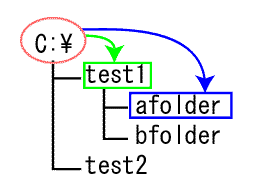
カレント・ディレクトリをtest1に移動するには
C:\>cd test1
と子フォルダ名を指定します。
C:\から直接 C:\test1\afolder (つまり孫ですね)に移動するには
C:\cd test1\afolder
とすればOKです。
◆親フォルダへ移動
自分の親のフォルダに移動できます。今仮に図のbfolderにいるとして親のフォルダtest1は‘..’で表します。
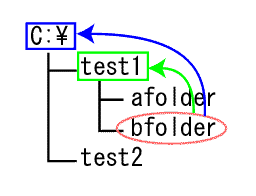
以下のように入力するとtest1に移動します。
C:\test>cd ..
親の親フォルダにも移動できます。bfolderにいる場合‘..\..’で親の親つまりC:\を表します。
C:\test>cd ..\..
◆兄弟フォルダへの移動
上の移動指定を組み合わせて兄弟フォルダに移動できます。今仮に図のbfolderにいるとしてafolderへ移動する場合は、親(..)の子ども(afolder)ですから
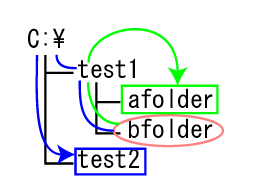
C:\test1\bfolder>cd ..\afolder
で移動できます。
またbfolderからtest2フォルダへ移動したければ、親の親(..\..)の子どもですから
C:\test1\bfolder>cd ..\..\test2
とやります。
◆フルパス指定
移動先をフルパスで指定することもできます。
C:\cd C:\test1\afolder
とフルパスで指定すればどこからでもafolderへ移動できます。
ただしドライブを変更したい場合は /d というオプションを指定する必要があります。たとえばCドライブからDドライブのD:\test3\folder1へ移動したければ以下のようにします。
C:\>cd /d D:\test3\afolder1
◆ドライブを変更する
ドライブを変更する時はプロンプトにドライブ文字とコロンを入力してリターンキーを押すだけです。
C:\>d:
これでカレントドライブはDドライブに変更され、Dドライブの現在のフォルダに移動します。
 NewsletterのTopに戻る
NewsletterのTopに戻る トップページに戻る
トップページに戻る